Tabloya naverokê
Heke we nivîsa min a berê xwend ka meriv çawa ajokerek derveyî ji bo Mac-ê format dike, hûn dizanin ku min dîskêşek derveyî ya 2TB Seagate Expansion kirî û karî du beş li ser dîskê biafirînim - yek ji bo mebestên paşvekişandina Mac, û ya din ji bo karanîna kesane.
Di vê gotarê de, ez ê nîşanî we bidim ka meriv çawa daneyên Mac-a xwe li ajokerek derveyî piştguh dike. Pêdivî ye ku hûn Mac-a xwe bi rêkûpêk paşve bikin, nemaze heke hûn plan dikin ku nûvekirinên macOS-ê bikin. Min ev çend hefte berê kir dema ku MacBook Pro-ya xwe ji nûvekirinek pergalê re amade dikir.
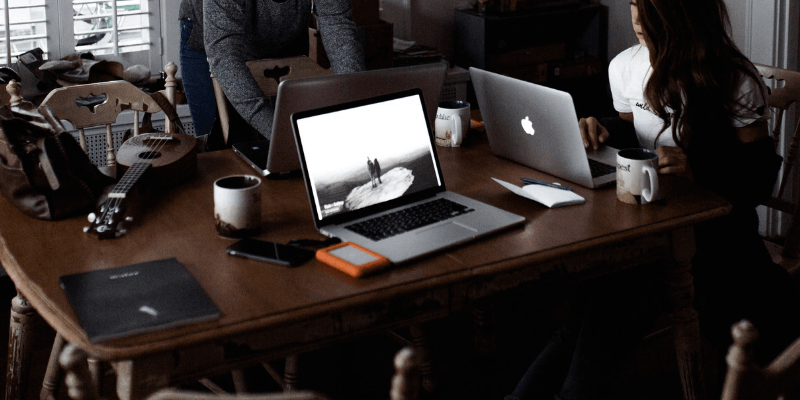
Ji kerema xwe bala xwe bidin ku amûra hilanînê ya ku min bikar aniye Time Machine e, sepanek çêkirî ya ku ji hêla Apple ve hatî peyda kirin. Heke hûn dixwazin daneyên Mac-a xwe bêyî karanîna Time Machine paşve bikin, di heman demê de nermalavên din ên hilanînê yên Mac-ê yên sêyemîn jî hene ku hêjayî fikirînê ne.
Time Machine li Mac-ê li ku ye?
Time Machine ji OS X 10.5 û vir ve serîlêdanek çêkirî ye di nav macOS de. Ji bo dîtina wê, li goşeyê çepê yê jorê yê dîmendera xwe li logoya Apple-ê bikirtînin, dûv re Vebijêrkên Pergalê hilbijêrin.
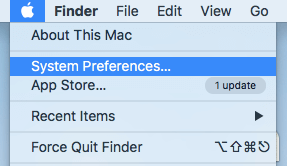
Di pencereya Vebijêrkan de, hûn ê Time Machine sepana ku di navbera "Date & Dem" û "Gihîn".

Demjimêr Backup çi dike?
Time Machine riya herî hêsan e ku hûn Mac-ê paşde bikin. Û sepan ji hêla Apple ve hatî çêkirin û pêşniyar kirin. Gava ku we piştgiriyek biwext hebe, pir hêsan e ku hûn hemî an beşek ji daneya xwe vegerînin di bûyera jêbirina bêserûber an dehard dîska têk diçe.
Ji ber vê yekê, çi celeb daneyan hilanînê dide Time Machine? Her tişt!
Wêne, vîdyo, belge, serîlêdan, pelên pergalê, hesab, tercih, peyam, hûn navê wê bikin. Ew hemî dikarin ji hêla Time Machine ve werin piştgirî kirin. Dûv re hûn dikarin daneyên xwe ji wêneyek Time Machine vegerînin. Ji bo vê yekê pêşî Finder , paşê Serlêdan vekin, û li ser Time Machine bikirtînin da ku bidomînin.

Bê hay ji xwe hebin ku pêvajoya vegerandinê tenê dema ku Mac-ya we normal dest pê bike dikare were meşandin.
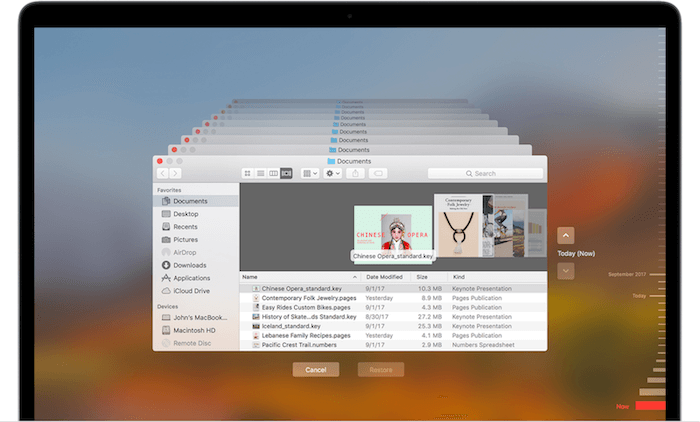
Wêne ji Apple.com
Piştgiriya Mac-ê li ser Dîskera Derveyî: Rêbernameya gav-bi-gav
Têbînî: dîmenên jêrîn li ser bingeha macOS-a kevntir têne girtin. Ger Mac-a we guhertoyek macOS-ê ya nûtir dimeşîne, ew ê hinekî cûda xuya bikin lê divê pêvajo wekî hev be.
Gav 1: Dîska xweya req a derve girêdin.
Pêşî, kabloya USB-ê (an kabloya USB-C heke hûn modela Mac-ê ya herî nû ya bi portên Thunderbolt 4-ê ne) bikar bînin ku bi ajokera weya derve tê da ku wê ajokerê bi Mac-a xwe ve girêbide.
Dema ku îkona dîskê li ser sermaseya we xuya bibe (eger xuya neke, Finder > Preferences > Giştî vekin, û li vir piştrast bikin ku we "Dîskên Derve" kontrol kiriye da ku ew li ser nîşan bidin. sermaseyê), biçin Gav 2.
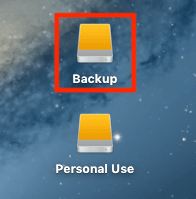
Têbînî : ger ajokera weya derve nikaribe li ser Mac-ê xuya bibe an jî macOS destnîşan dike ku ajoker nayê piştgirî kirin, hûn ê divê wê ji nû ve li Mac-ê format bikePergala pelan a lihevhatî berî ku hûn gavên jêrîn bidomînin.
Gav 2: Ji bo hilanînê dîskê hilbijêrin.
Niha Time Machine veke (Ez çawa li jor dibêjim) û dîska ku hûn dixwazin bikar bînin hilbijêrin. Min ajokera Seagate li du cildên nû, "Backup" û "Bikaranîna Kesane" dabeş kir, wekî ku hûn ji dîmenê dibînin. Min "Backup" hilbijart.
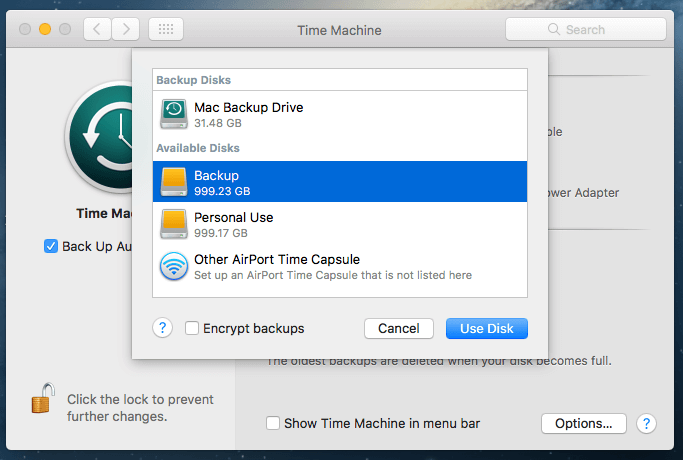
Gav 3: Piştgiriyê piştrast bikin (vebijarkî).
Heke we berê dîskek din ji bo hilanînê bikar aniye, Time Machine dê ji we bipirse gelo hûn dixwazin piştgiriya li ser dîska berê rawestînin û li şûna wê ya nû bikar bînin. Tê ji wê hez bikin. Min "Replace" hilbijart.

Gav 4: Li bendê bin ku pêvajo biqede.
Naha Time Machine dê dest bi hilgirtina hemî daneyên we bike. Bara pêşkeftinê texmînek dide we ka çiqas dem maye berî ku hilanînê temam bibe.
Min ew hinekî nerast dît: Di destpêkê de, got "Nêzîkî 5 demjimêran maye", lê tenê du demjimêran qedandin. Hêjayî gotinê ye ku dema mayî li gorî leza nivîsandina dîska weya derveyî dibe ku li gorî leza nivîsandinê ya dîska weya derve diguhere.

Dibêje divê ez 5 saetan bisekinim
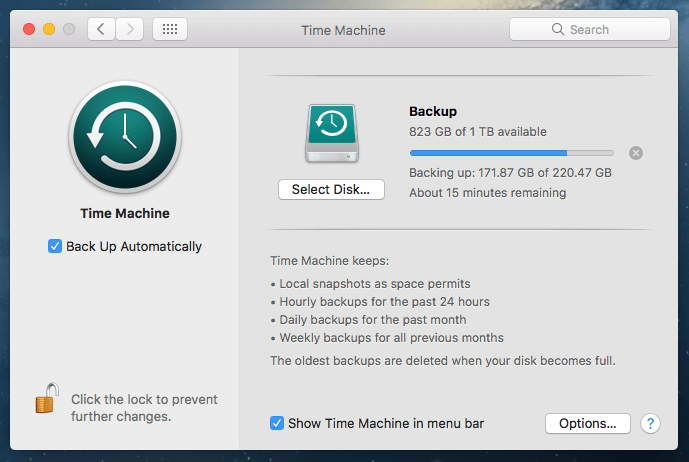
Piştî nêzîkî saet û nîvekê, dibêje tenê 15 hûrdem maye
Gav 5: Ajokera xweya derve derxe û jê derxe.
Dema ku prosedûra hilanînê qediya, lez nekin ku amûrê xwe qut bikin ji ber ku ev dibe sedema pirsgirêkên dîskê yên potansiyel.
Li şûna wê, vegerin ser sermaseya sereke,dengeya ku dîska weya derve temsîl dike bibînin, rast-klîk bikin û Eject hilbijêrin. Dûv re, hûn dikarin bi ewlehî cîhazê jêkin û têxin cîhek ewle.
Serişteyên Dawî
Wekî her amûrek din a hardware, ajokerek hişk a derveyî zû an dereng têk diçe. Çêtir e ku hûn kopiyek ji daneyên li ser ajokera xweya derveyî çêbikin - wek ku ew dibêjin, "vegerandina paşvekêşana xwe"!
Vek baş ew e ku hûn karûbarên hilanîna ewr ên mîna iDrive-ê yên ku min bikar tînin bikar bînin û Ez ji serîlêdanê pir hez dikim ji ber ku karanîna wê pir hêsan e, û di heman demê de dihêle ku ez wêneyên Facebook-ê bixweber dakêşim. Backblaze û Carbonite jî di sûkê de vebijarkên populer in, her çend ez hîna ceribandina wan nekim.
Ez hêvî dikim ku hûn vê hînkarê arîkar bibînin. Ez nikarim van rojan bi têra xwe girîngiya paşvekişandina daneyê bisekinim. Bêyî hilanînê rast, bi rastî dijwar e ku daneyan sererast bikin. Her çend hûn dikarin nermalava vegerandina daneya Mac-ê ya sêyemîn biceribînin jî, şans ew e ku ew ê hemî daneyên weyên wenda paşve negirin.
Tişta sereke li vir ew e ku hûn Mac-a xwe bi Time Machine an serîlêdanek din paşve bikin, û Heke hûn dikarin kopiyek duyemîn an sêyem ji wan paşkêşan çêbikin.

